
想在头条中发表文章或者写论文,插入的图片太单调?今天小编就简单跟大家分享几个小技巧,图片搭配文字让你的版面更有可读性。
第一种:最简单的横向文字排版
具体做法:在word中插入图片后,插入一个文本框后输入文字,选中文本框和图片组合另存为图片即可。由于字体样式较少,大家可选择性观看,至于美不美观,不要喷小编,小编这里也只是分享一个方法,具体效果大家可根据自己的需要来选择设计排版

第二种:竖向文字
这里小编犯了一个低级小错误,在文字配图的时候尽量在开头或者末尾不要有符号,这样看起来可能不是那么美观了

第三种:文字搭配形状、线条
在打开word后插入形状,随便输入文字即可,建议图片上尽量不要配太多字体,不要让字体或者其他元素抢了图片的风头!

在文字之间添加一个白色圆形或者改成句号放大即可

或者是添加线条和带有底纹矩形,以及设置文字【双行合一】效果

第三种:文字错位搭带边框或者带圈字体

注意:在word开始菜单下就可以直接设置带圈字体,字体底纹,字体边框,以及带拼音字体
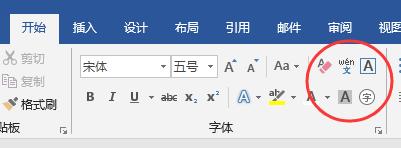
第四种:利用符号搭配带拼音字体
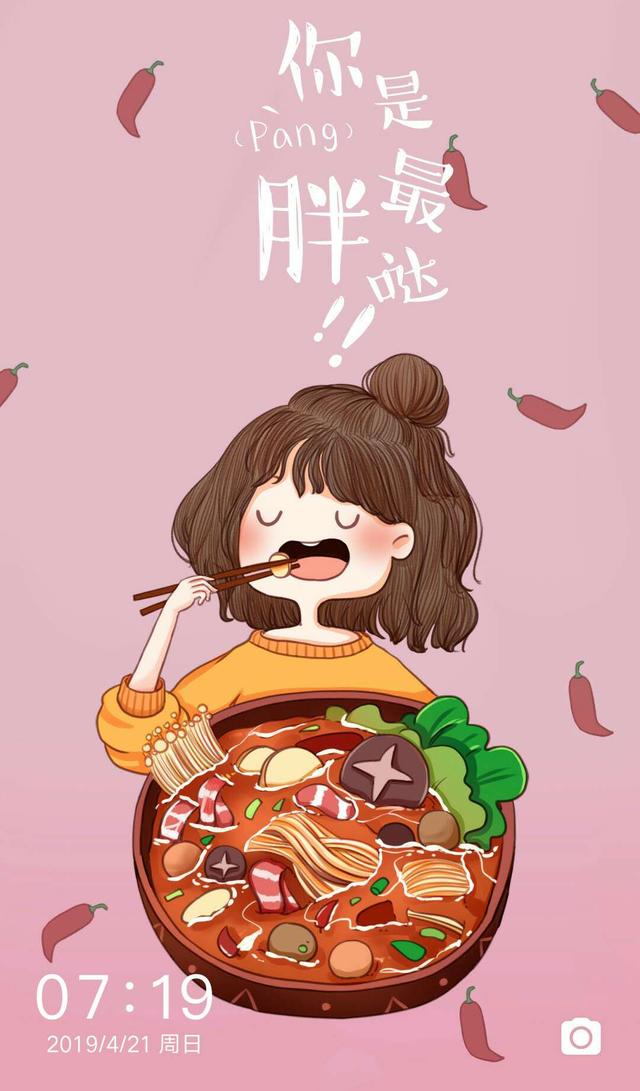
放大符号、字体,加上字母拼音是不是也是别有一番风味?这里需要注意图片上元素的位置,小编就在一张图片上简单举个例子!另外字体的选择也是相当重要的,不一样字体可能会带来不一样的视觉效果,混搭的字体可能也会很不错!


好啦,为图片配字排版就说这么多吧!以上纯属个人愚见,如果你觉得还不错的话,欢迎转发给你需要的朋友吧!以上均可在word中完成制作,有的设计基础的朋友可能选择更为高大上的软件工具。
如果你喜欢拍照,觉得这些还不够的话或者比较麻烦的朋友,你知道图片配字的微软office文档AI识图就可以实现"让我为你写诗"吗?点击拍图写诗,选择图片后自动识别。不过还是有一点点小缺点的:字体样式太少!在乎这个的朋友可以选择其他图片配字的软件。

注意:该功能还包括翻译,拍图识字,将图片转为PDF/PPT,以及表格还原,真的给我们的办公提供不少便利!感兴趣的朋友可以都来试试,小编在这里就不一一展示了。
选择图片写诗完成后还可以自己进行编辑更改作者,内容等。也可以保存诗歌为海报
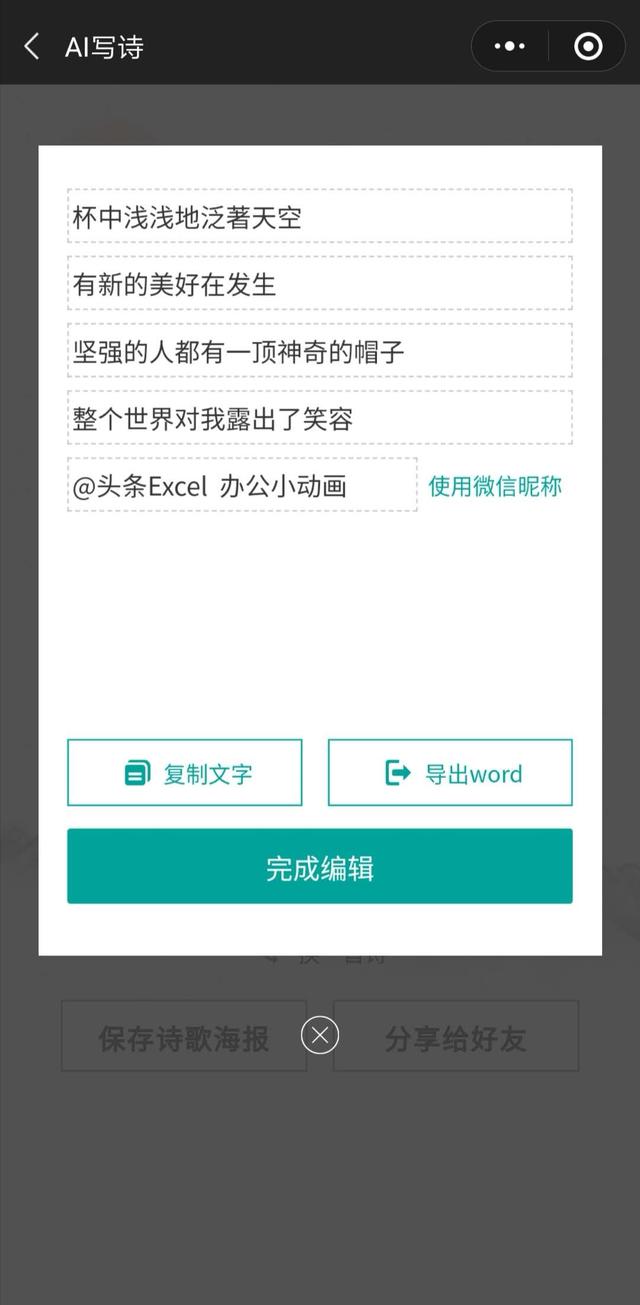

最重要的是"拍图写诗"功能还能根据我们上传人物图片能够分析出图中人物的情绪,并且给出相应的诗句。这么智能写诗工具,你也赶紧快来试试吧!五一小长假马上就要来了,你准备去哪?带上我们的微软AI识图,边拍边写诗记录旅行的小美好!
一分钟打造PPT图片的炫酷效果,让你的图片更有立体感
word图片排版小技巧:批量设置对齐方式原来也很简单
图片的这些小技巧你都知道吗























 4577
4577

 被折叠的 条评论
为什么被折叠?
被折叠的 条评论
为什么被折叠?








